最近有不少的用户们询问分区工具diskgenius是怎么修复硬盘分区表的?今日在这篇文章中就为大伙带来了分区工具diskgenius修复硬盘分区表的具体操作流程,你们也赶快去下文看看吧!
我们在识别到了硬盘的情况下,就是下面的样子选中硬盘的盘符后选择“搜索已丢失分区(重建分区表)”
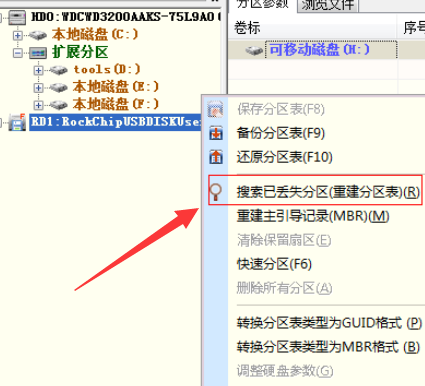
我们重建了分区表后,选择重建主引导记录。有些高级一点的硬盘有隐藏分区的,如果不恢复也是无法使用的。

然后安全卸载硬盘,再插上电脑一次应该就可以正常识别了。
若是失败则建议使用最后的方法,先格式化,在对硬盘的数据进行恢复处理,相对时间和硬盘的容量成正比.相关的数据恢复软件的使用方法可以看下面的链接. 在对数据恢复前,请先对硬盘的健康情况进行检测。 右键硬盘盘符,选择“坏道检测与修复"
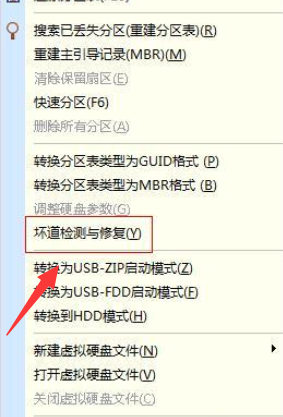
出现下面的界面,依然可以选择不同的盘符。左下角有“开始检测”和“尝试修复”
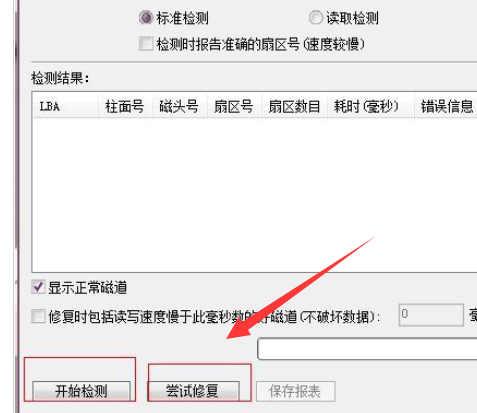
下图是检测过程中
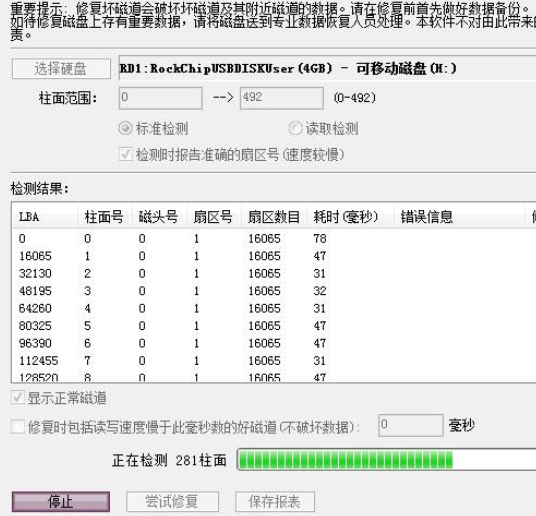
最后检测完毕会出现报告,我的检测见过是没有坏道,如果提示有坏道则再次选“尝试修复”即可。
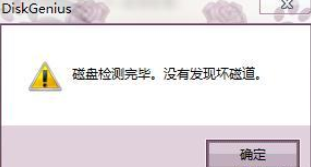
相信你们看完上文讲述的分区工具diskgenius修复硬盘分区表的具体操作流程,大家应该都学会了吧!



 植物大战僵尸无尽版
植物大战僵尸无尽版 口袋妖怪绿宝石
口袋妖怪绿宝石 超凡先锋
超凡先锋 途游五子棋
途游五子棋 超级玛丽
超级玛丽 地牢求生
地牢求生 原神
原神 凹凸世界
凹凸世界 热血江湖
热血江湖 王牌战争
王牌战争 荒岛求生
荒岛求生 第五人格
第五人格 香肠派对
香肠派对 问道2手游
问道2手游




























